Многие из нас привыкли вручную очищать корзину, папку «Загрузки» (в которую загружаются все скачанные файлы из браузера) и временные файлы приложений, тратя на это свое свободное время. Microsoft решила упростить жизнь своим пользователям и внедрила в Windows 11 функцию «Контроль памяти», позволяющую настроить автоматическую очистку корзины, папки «Загрузки» и временных файлов приложений, занимающих пространство на ваших носителях информации.
Как найти функцию «Контроль памяти»?
- Откройте Параметры операционной системы (нажмите на клавиатуре клавиши Windows + I)
- При открытии Параметров раскроется список доступных настроек раздела «Система».
- Прокрутите список до подраздела «Память» и нажмите на него.
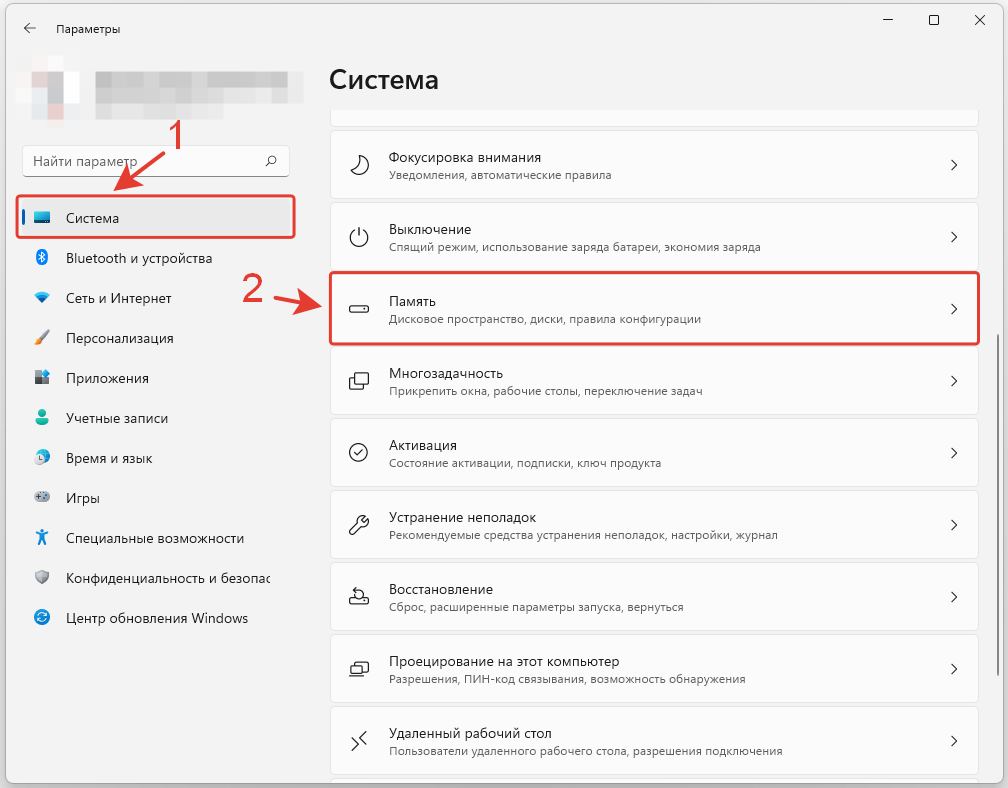
- Далее в подразделе «Память» найдите настройку «Контроль памяти» и нажмите на него.
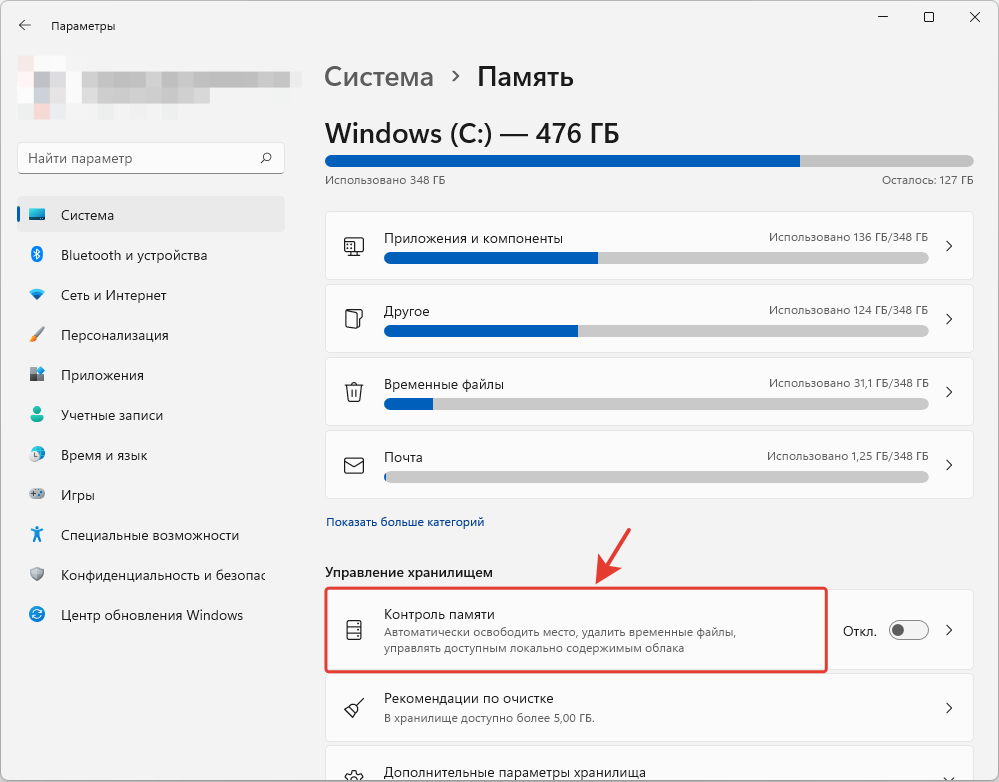
Перед вами откроются системные настройки «Контроля памяти».
Как настроить автоматическую работу «Контроля памяти»?
- В разделе «Удаление временных файлов» поставьте галочку напротив функции «Обеспечьте бесперебойную работу Windows, автоматически очищая временные файлы системы и приложений», если она не стоит. По умолчанию эта функция активирована, даже если Контроль памяти отключён.
- Активируйте автоматическую очистку пользовательского содержимого, переведя ползунок из положения «Откл.» в положение «Вкл.»
- Настройте запуск Контроля памяти по расписанию. По умолчанию Контроль памяти начинает работать при недостатке свободного места на диске. Но при желании можно настроить автоматический запуск Контроля памяти со следующей периодичностью: ежедневно, каждую неделю (раз в неделю) или каждый месяц (раз в месяц).
- Активируйте удаление файлов из корзины, если они находятся там больше определённого срока. По умолчанию файлы удаляются из корзины по истечении 30 дней нахождения в корзине. Но также доступны варианты: более 1 дня, 14 дней, 60 дней. Также можно отключить автоматическое удаление файлов из корзины, выбрав настройку «Никогда«.
- Если папка «Загрузки» часто пополняется ненужными файлами, можете активировать настройку «Удалять файлы из папки «Загрузки», если они не использовались более чем». По умолчанию папка «Загрузки» автоматически не очищается, но можно выбрать автоматическое удаление файлов, если они не использовались более 1 дня, 14, 30 или 60 дней.
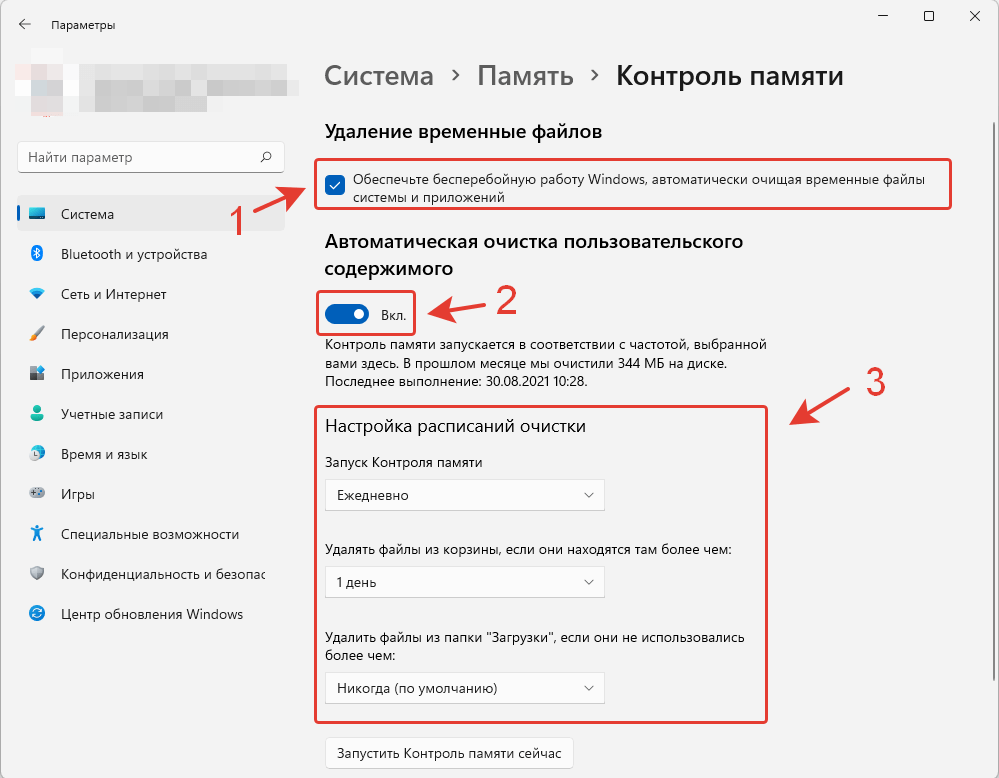
После настройки расписания автоматической очистки, вы можете нажать кнопку «Запустить Контроль памяти сейчас», чтобы произвести немедленную очистку временных файлов, корзины и папки «Загрузки» (если ранее выбрали очистку этой папки).
Считаете ли вы полезной функцию «Контроль памяти»?
Расскажите в комментариях 😉